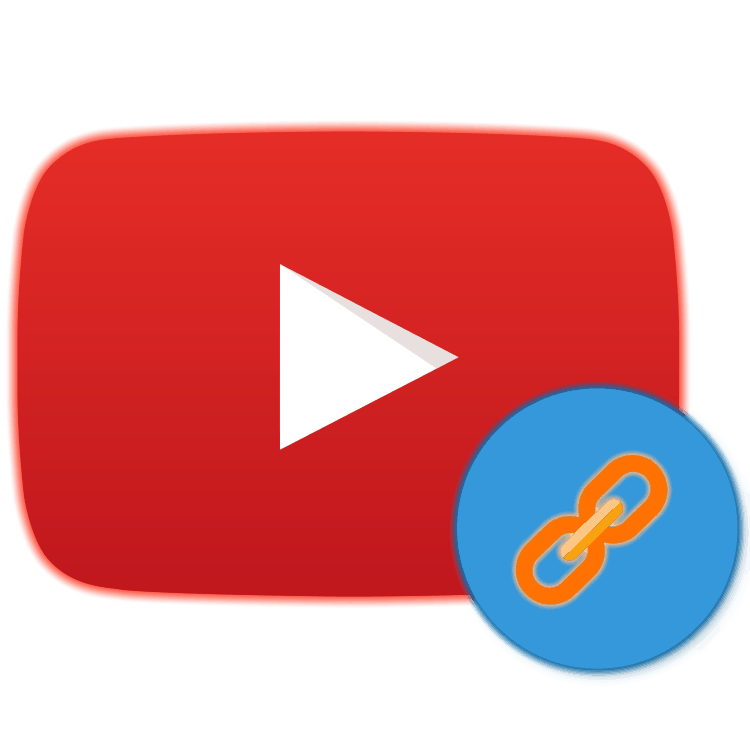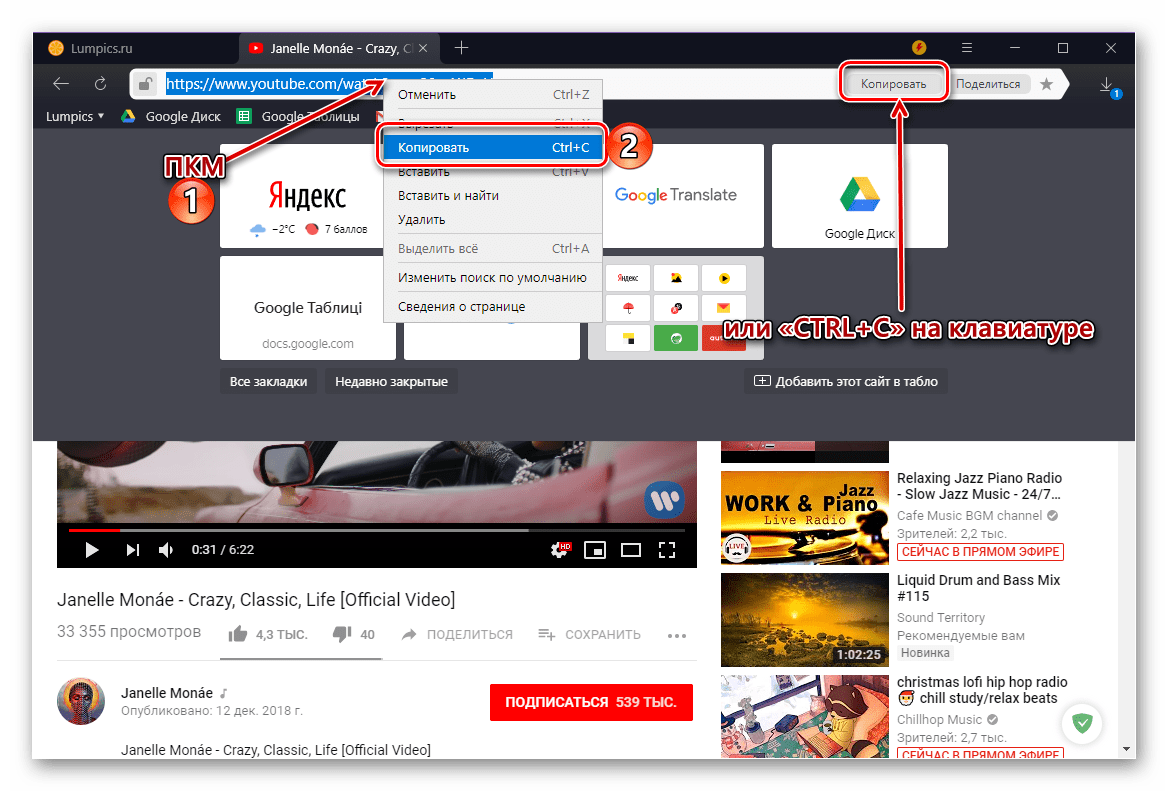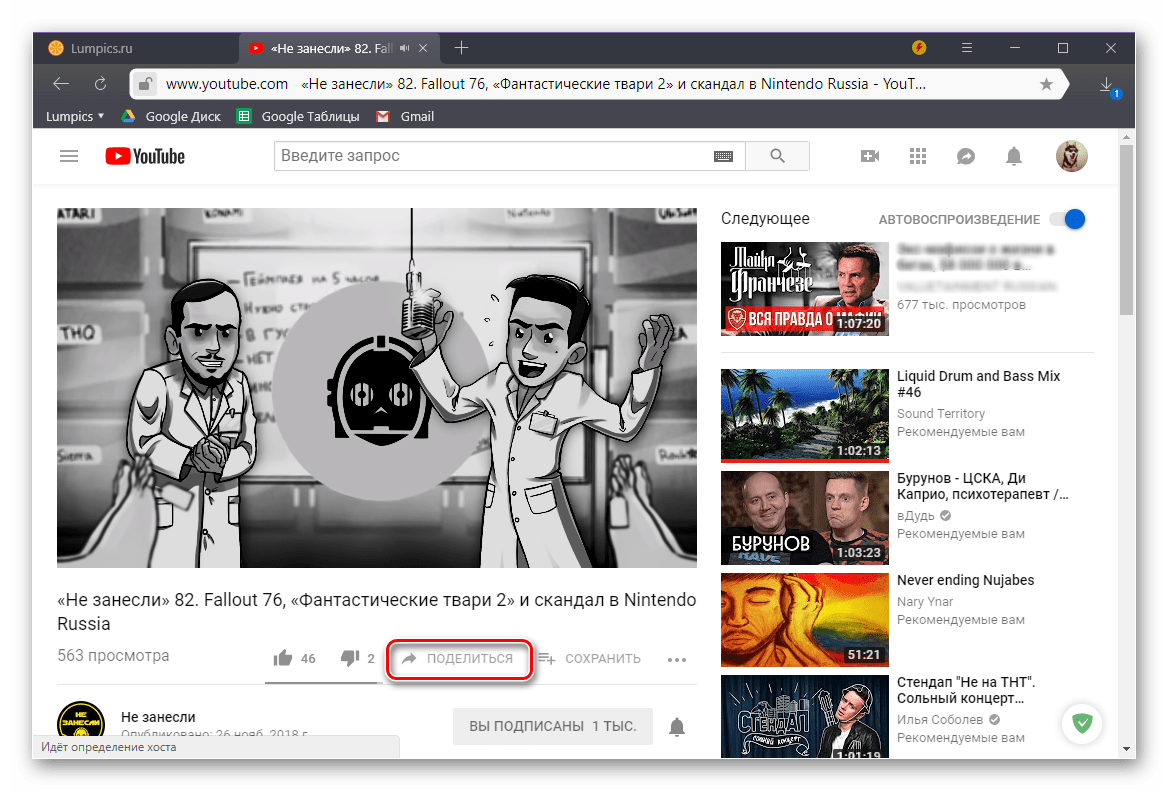Skopiuj link do wideo na YouTube
Po znalezieniu filmu, który Ci się podoba w YouTube, możesz nie tylko ocenić go hojnie, ale także dzielić się nim ze znajomymi. Jednak wśród kierunków obsługiwanych przez tę opcję, istnieje daleko od wszystkich "miejsc" wysyłania, iw tym przypadku najlepszym, i ogólnie rzecz biorąc, uniwersalnym rozwiązaniem byłoby skopiowanie linku do rekordu wraz z jego późniejszym przekazywaniem, na przykład w zwykłym komunikacie. Jak uzyskać adres wideo na najpopularniejszy hosting wideo na świecie zostanie omówiony w tym artykule.
Jak skopiować link w YouTube
Łącznie istnieje kilka sposobów na uzyskanie linków do filmu, a dwa z nich również sugerują odmiany. Działania niezbędne do rozwiązania zadania, które ustawiliśmy, różnią się w zależności od urządzenia, z którego następuje dostęp. YouTube . Dlatego szczegółowo rozważamy, jak to się robi przeglądarka internetowa na komputerze i oficjalnej aplikacji mobilnej dostępnej jako Android tak dalej iOS . Zacznijmy od pierwszego.
Opcja 1: Przeglądarka na PC
Niezależnie od tego, której przeglądarki internetowej używasz, aby uzyskać dostęp do Internetu w ogóle, a oficjalnej strony YouTube w szczególności, możesz uzyskać link do interesującego wideo na trzy różne sposoby. Najważniejsze to wyjść z widoku pełnoekranowego przed wykonaniem kroków opisanych poniżej.
Metoda 1: pasek adresu
- Otwórz ten klip, link, do którego chcesz skopiować i kliknij lewy przycisk myszy (LMB) na pasku adresu przeglądarki - powinien on być podświetlony na niebiesko.
- Teraz kliknij wybrany tekst prawym przyciskiem myszy (prawy przycisk myszy) i wybierz element "Kopiuj" z menu kontekstowego lub naciśnij klawisz "CTRL + C" na klawiaturze.
![Kopiowanie linku do filmu z ciągu wideo do schowka w serwisie YouTube]()
Uwaga: niektóre przeglądarki internetowe, na przykład używane przez nas i wyświetlane na zrzutach ekranu Yandex Browser , po wybraniu zawartości paska adresu możesz go skopiować - po prawej stronie pojawi się osobny przycisk.
- Link do filmu z YouTube zostanie skopiowany do schowka, skąd można go później wyodrębnić, czyli wkleić np. Do wiadomości w popularnym komunikatorze Telegram . Aby to zrobić, możesz użyć menu kontekstowego (prawy przycisk myszy - "Wklej" ) lub klawiszy ( "CTRL + V" ).
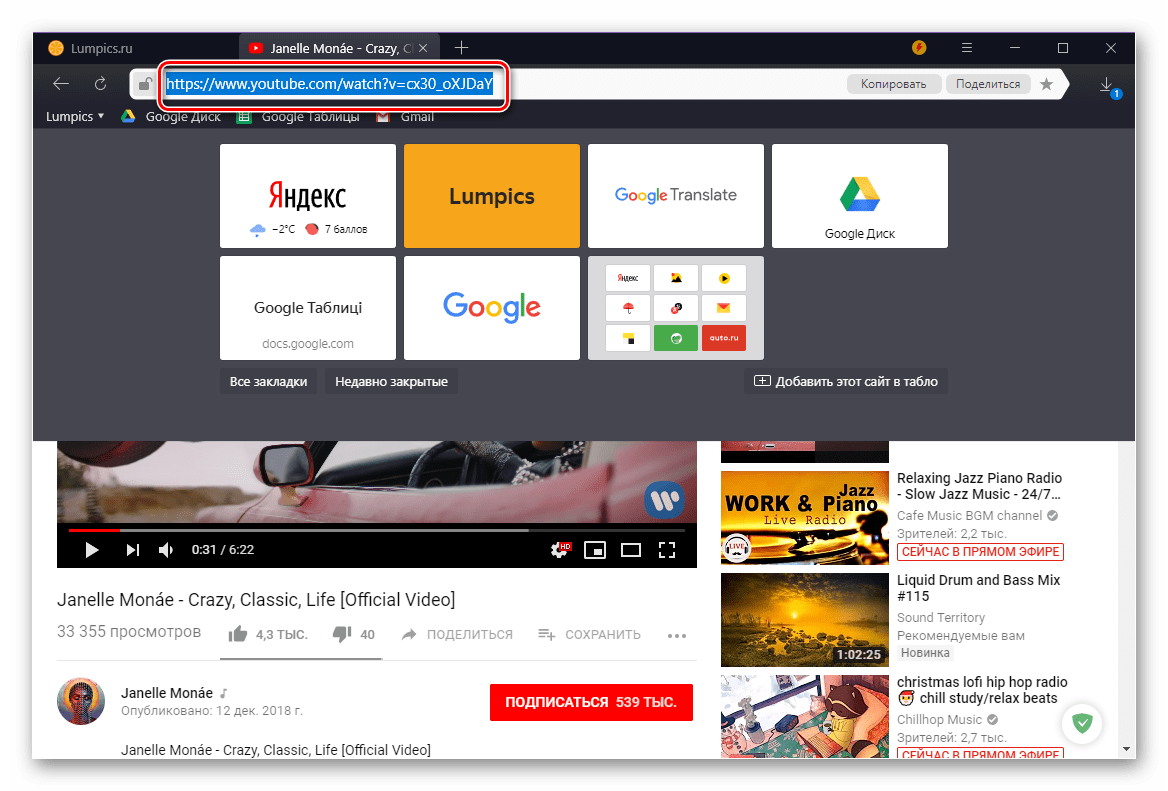
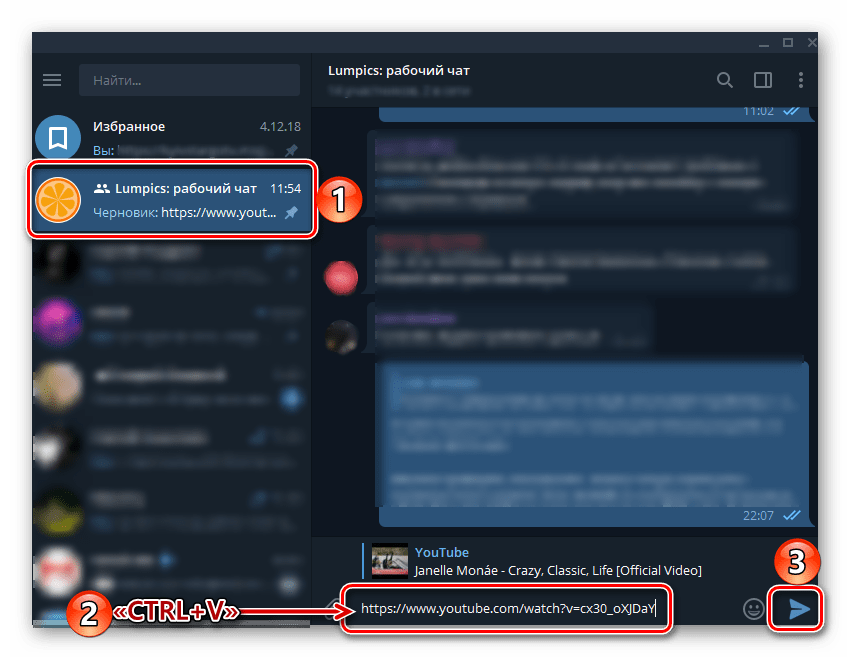
Zobacz także: Wyświetl schowek w systemie Windows 10
Po prostu możesz uzyskać link do interesującego Cię filmu.
Metoda 2: Menu kontekstowe
- Po otwarciu niezbędnego wideo (w tym przypadku możliwe jest użycie całego ekranu), kliknij prawym przyciskiem myszy w dowolnym miejscu odtwarzacza.
- Z menu kontekstowego, które się otworzy, wybierz "Kopiuj adres URL filmu", jeśli chcesz uzyskać link do filmu jako całości lub "Kopiuj adres URL filmu z odniesieniem do czasu" . Druga opcja oznacza, że po kliknięciu skopiowanego linku wideo rozpocznie się od określonego momentu, a nie od samego początku. Oznacza to, że jeśli chcesz pokazać komuś konkretny fragment nagrania, najpierw go osiągnij podczas odtwarzania lub przewijania do tyłu, następnie naciśnij pauzę (spację), a dopiero potem wywołaj menu kontekstowe, aby skopiować adres.
- Podobnie jak w poprzedniej metodzie, link zostanie skopiowany do schowka i gotowy do użycia lub raczej do wklejenia.
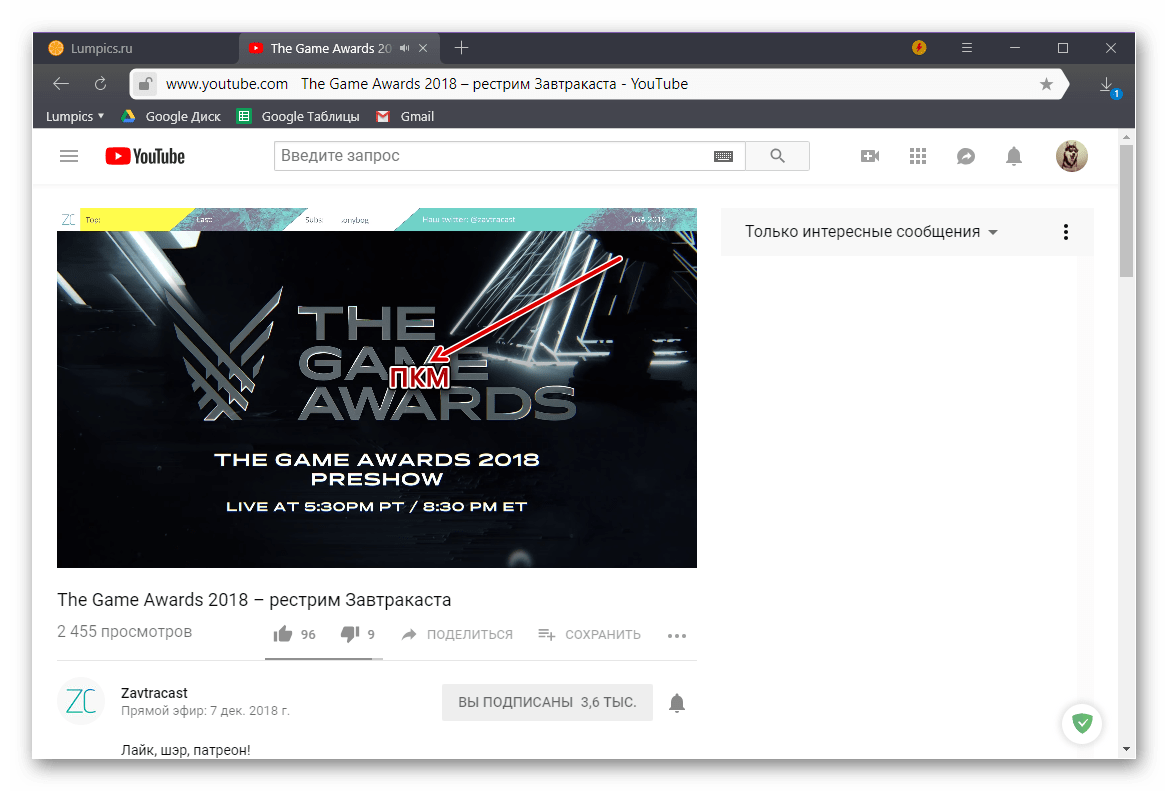
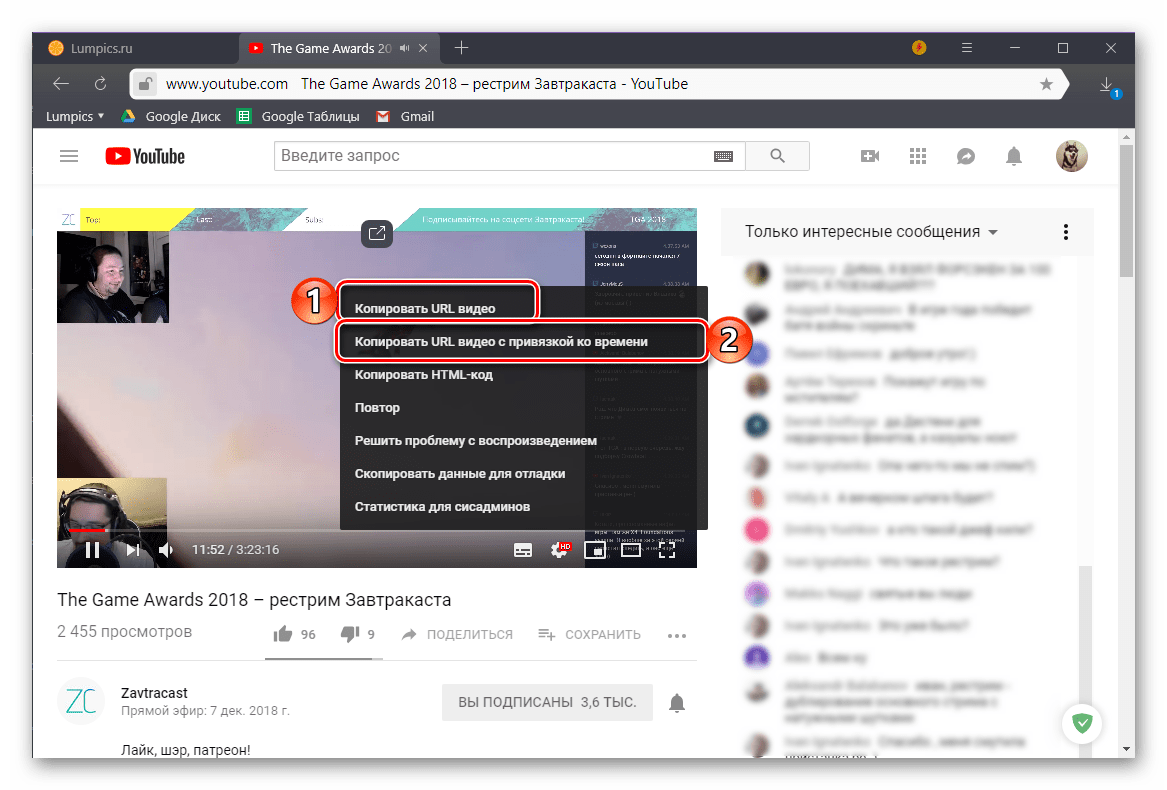

Metoda 3: Udostępnij menu
- Kliknij napis "Udostępnij" poniżej obszaru odtwarzania wideo,
![Dzwonię do menu Udostępnij, aby skopiować link do filmu na YouTube]()
lub użyj jego analogu bezpośrednio w odtwarzaczu (strzałka skierowana w prawo, znajdująca się w prawym górnym rogu). - W otwartym oknie, pod listą dostępnych kierunków wysyłania, kliknij przycisk "Kopiuj" znajdujący się po prawej stronie skróconego adresu wideo.
- Skopiowany link przejdzie do schowka.
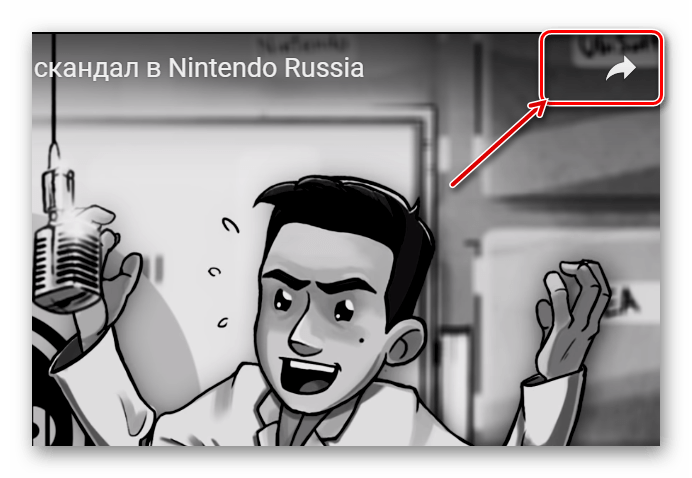
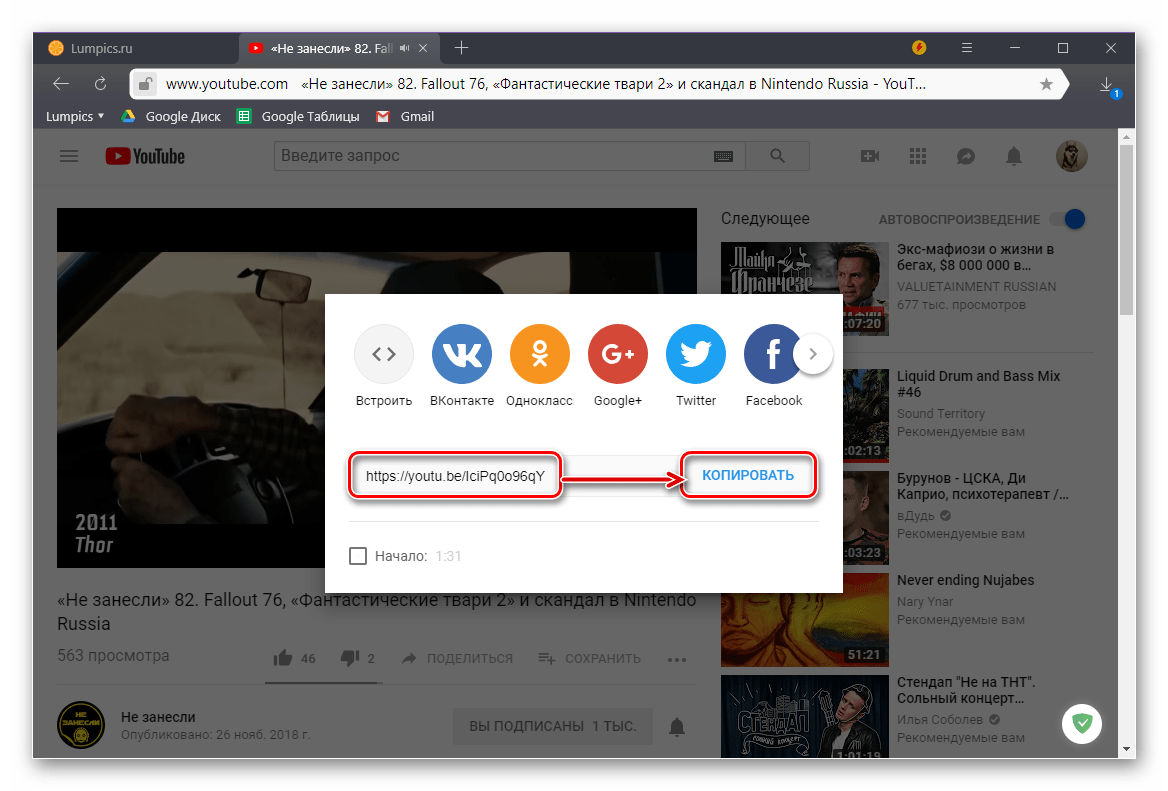
Uwaga: Jeśli wstrzymasz odtwarzanie przed kopiowaniem, to znaczy kliknij pauzę, w lewym dolnym rogu menu Udostępnij będziesz mógł uzyskać link do określonego czasu nagrywania - w tym celu po prostu zaznacz pole obok "Zacznij od №№: №" i tylko następnie kliknij "Kopiuj".
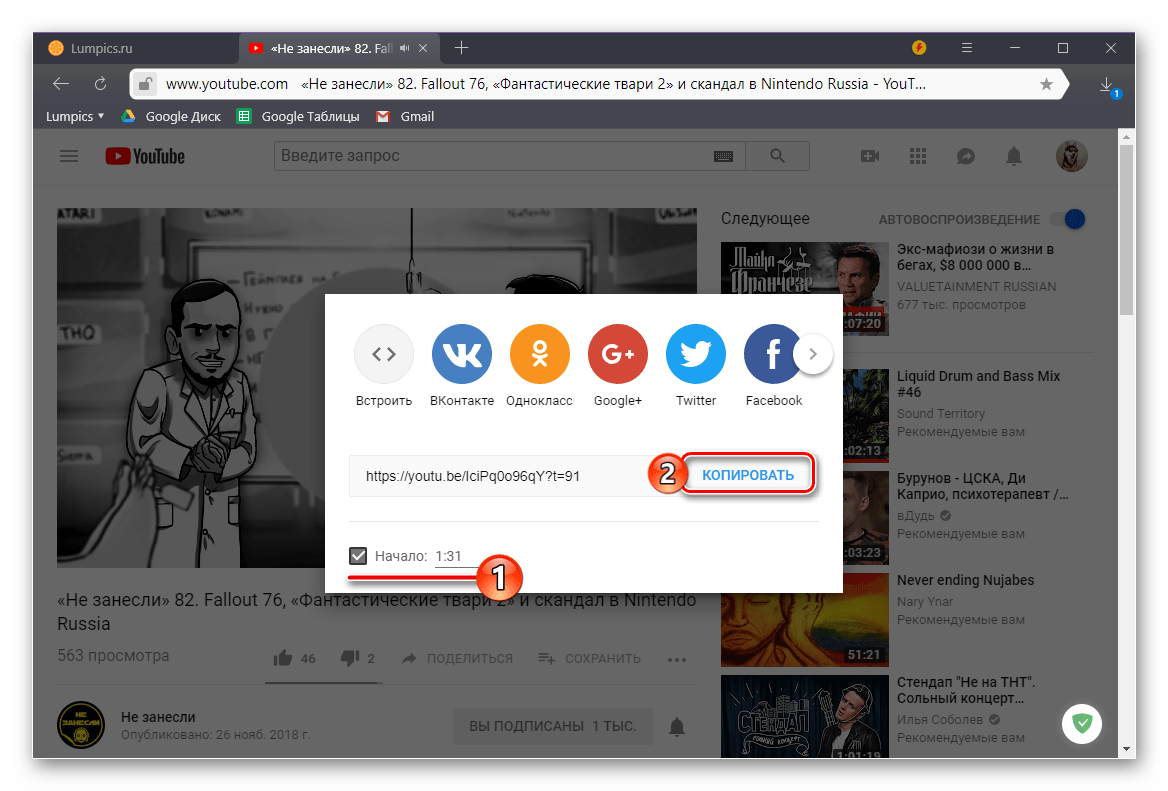
Tak więc, jeśli zwykle odwiedzasz YouTube za pomocą przeglądarki PC, możesz uzyskać link do interesującego Cię wideo za pomocą zaledwie kilku kliknięć, bez względu na to, z której z trzech metod korzystamy.
Opcja 2: Aplikacja mobilna
Wielu użytkowników jest przyzwyczajonych do oglądania filmów z YouTube za pośrednictwem oficjalnej aplikacji, która jest dostępna zarówno na urządzeniach z Androidem, jak i iOS (iPhone, iPad). Podobnie jak przeglądarka internetowa na komputerze, możesz uzyskać łącze za pośrednictwem klienta mobilnego na trzy sposoby, a to pomimo tego, że nie ma w nim paska adresu.
Uwaga: W poniższym przykładzie zostanie użyty smartfon z Androidem, ale na urządzeniach Apple link do filmu jest dokładnie taki sam - nie ma żadnych różnic.
Metoda 1: Podgląd wideo
Aby uzyskać link do filmu z YouTube, nie musisz nawet zaczynać go odtwarzać. Tak więc, jeśli w sekcji "Subskrypcje" , "Główne" lub "W Trendach" natrafiłeś na rekord, który ci się podoba, musisz wykonać następujące czynności, aby skopiować jego adres:
- Stuknij w trzy pionowe kropki znajdujące się po prawej stronie nazwy klipu.
- W menu, które się otworzy, przejdź do "Udostępnij" , klikając na niego.
- Z listy dostępnych opcji wybierz Cop. link " , po czym zostanie przesłany do schowka urządzenia mobilnego i będzie gotowy do dalszego użytku.
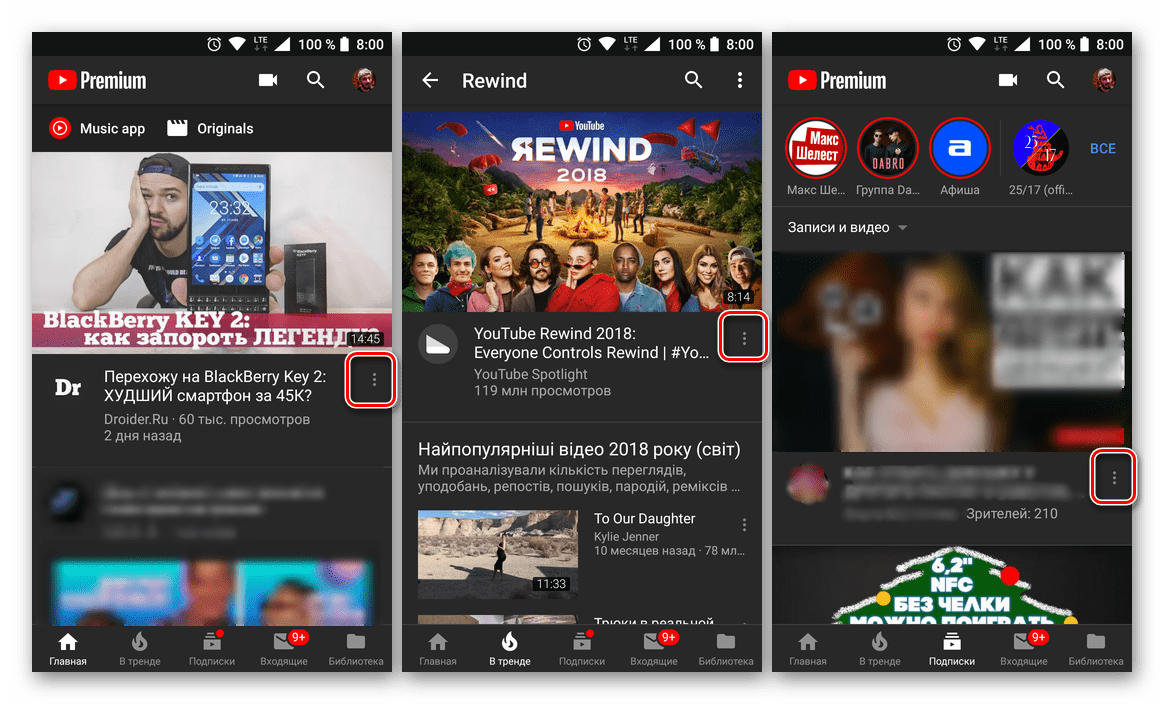
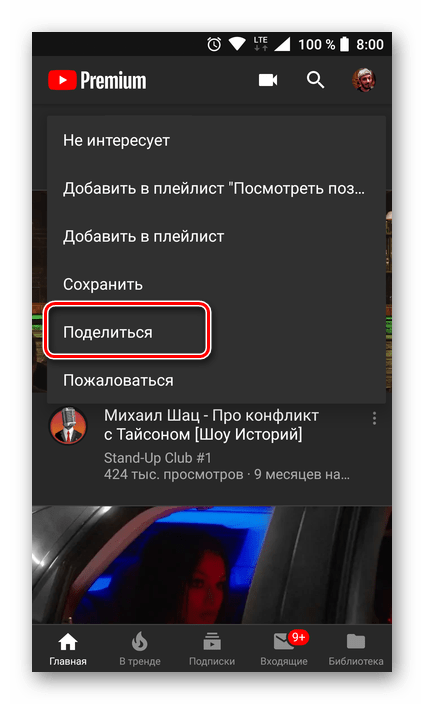
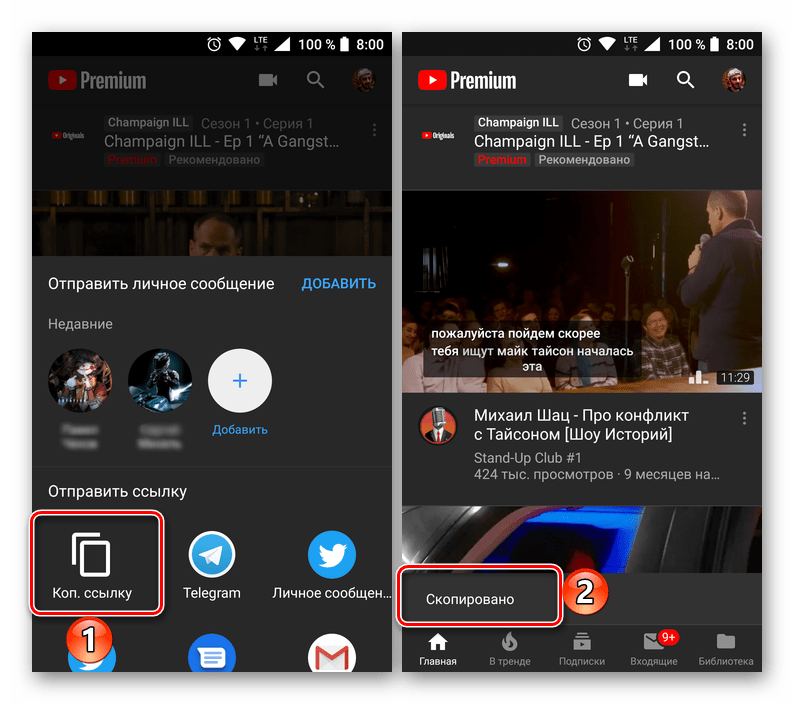
Metoda 2: Odtwarzacz wideo
Istnieje inny sposób uzyskania adresu wideo, który jest dostępny zarówno w trybie przeglądania na pełnym ekranie, jak i bez "rozwijania".
- Rozpoczynając odtwarzanie wideo, najpierw stuknij odtwarzacz, a następnie strzałkę skierowaną w prawo (w trybie pełnoekranowym między dodaniem do listy odtwarzania i przyciskami informacji wideo, zminimalizowany w środku).
- Zobaczysz to samo menu "Udostępnij", jak w ostatnim kroku poprzedniej metody. W tym celu kliknij przycisk "Cop. link .
- Gratulacje! Nauczyłeś się innej opcji kopiowania linku do nagrania na YouTube.
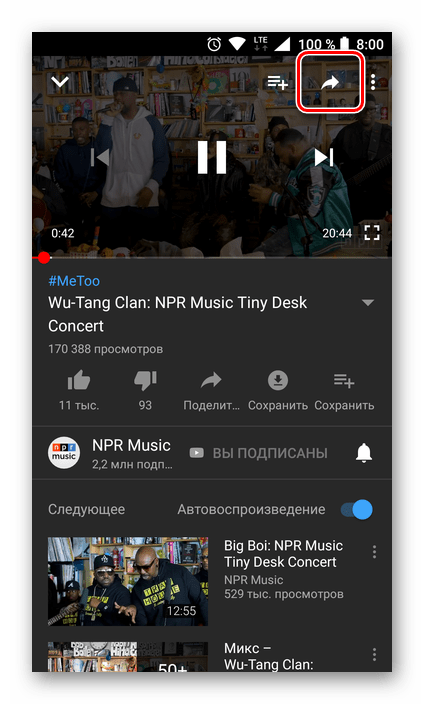
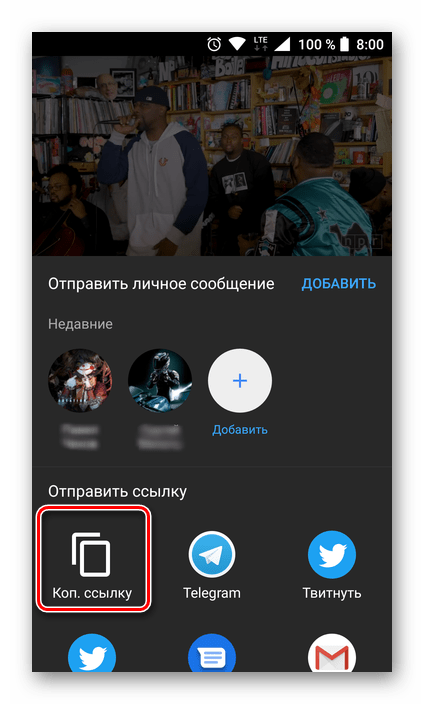
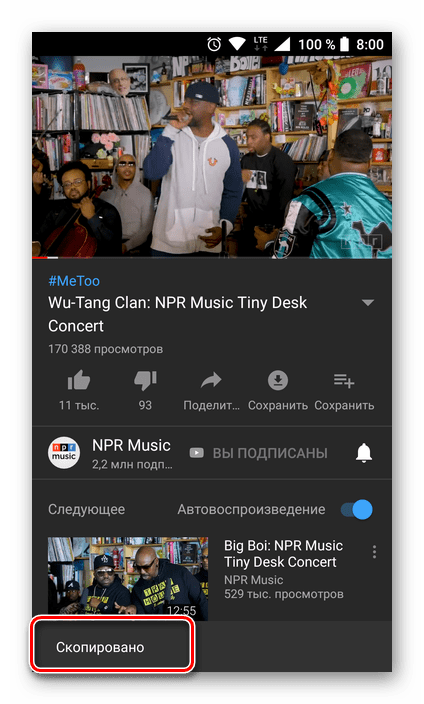
Metoda 3: Udostępnij menu
Podsumowując, rozważ "klasyczną" metodę uzyskiwania adresu.
- Po zagraniu filmu, ale bez rozwijania go na pełnym ekranie, kliknij przycisk "Udostępnij" (po prawej stronie polubień).
- W znanym już oknie z dostępnymi miejscami docelowymi wybierz przedmiot, który cię interesuje - "Kop. link .
- Jak we wszystkich powyższych przypadkach adres wideo zostanie umieszczony w schowku.

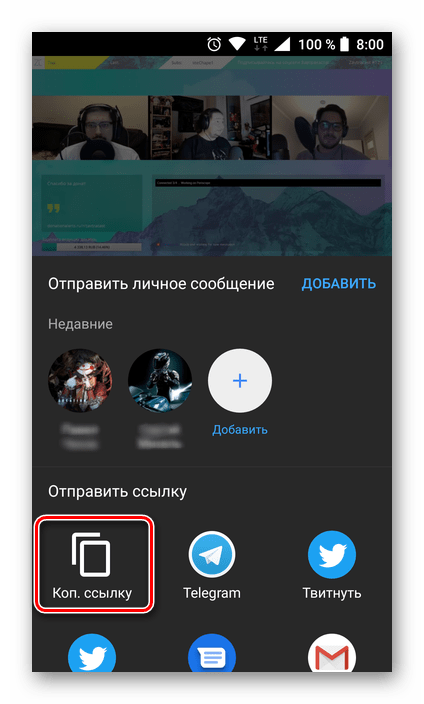
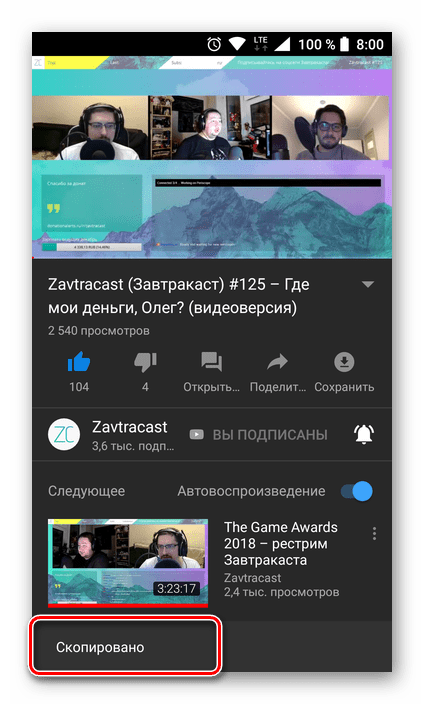
Niestety, w mobilnym YouTube, w przeciwieństwie do pełnej wersji na PC, nie ma możliwości kopiowania linku w odniesieniu do określonego punktu w czasie.
Zobacz także: Jak wysyłać filmy z YouTube do WhatsApp
Wniosek
Teraz wiesz, jak skopiować link do filmu w YouTube. Można to zrobić na dowolnym urządzeniu, a do wyboru jest kilka metod, które są niezwykle proste w ich realizacji. Które z nich należy do Ciebie, skończymy.